בדומה לרוב דפדפני האינטרנט הקיימים, לדפדפן החדש של Windows 10 Edge יש גם את ההרגל המעצבן הזה שואל אם המשתמש רוצה לשמור סיסמאות עבור כל אתר ואתר המשתמש נכנס אליו, בכל פעם שהמשתמש נכנס. אמנם זה יכול להיות מרגיז למדי, אך למשתמשים יש כמה אפשרויות להיפטר מכך שצץ כל הזמן. הפעלה והשבתה של שמירת שמות משתמש וסיסמאות ב- Edge נדונו בהמשך למאמר זה.
אם המשתמש רוצה ש- Edge ישמור את שם המשתמש והסיסמה עבור אתר מסוים, מנהל הסיסמאות המובנה ל- Windows 10 ישמור את אישורי המשתמש אם המשתמש רק יאפשר זאת. Edge משתמש גם בתכונה מילוי הטפסים, כלומר הדפדפן כברירת מחדל ינסה לקחת מידע שהמשתמש מילא לעיתים קרובות בטופסי כניסה, ולהציע למלא אותם במקום אחר. זה יכול להיות שימושי למדי, אם למשל המשתמש ממלא את אותו מזהה דואר אלקטרוני או שם משתמש ביותר מאתר אחד; זה חוסך את הטרחה למלא אותו מחדש בכל פעם.
ניהול סיסמאות שמורות ב- Edge
ניהול סיסמאות שמורות עבור Edge הוא גם אפשרות הזמינה למשתמשים, במקרה שהם השתמשו במנהל הסיסמאות. על מנת לנהל סיסמאות שמורות, בצע את השלבים הבאים.
- לחץ על שלוש נקודות בפינה השמאלית העליונה של הקצה
- לאחר מכן לחץ על הגדרות

- כעת גלול מטה ולחץ על הגדרות מתקדמות

- כעת לחץ על נהל סיסמאות שמורות
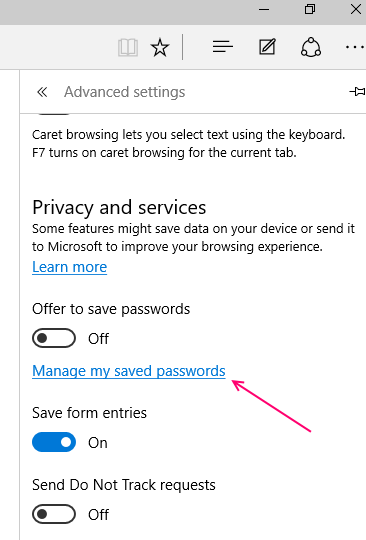
המשתמש צריך פשוט ללחוץ על נהל את הסיסמאות השמורות שלי, שעליהן יוצגו מספר אתרים שמתחת. אלה האתרים שעבורם Edge אחסן ושמר את אישורי המשתמש. אם המשתמש מעוניין להסיר אתר מהרשימה, הוא פשוט צריך ללחוץ על הסימן "x" לצד שם האתר.
כעת לחץ על שם האתר שעבורו ברצונך לשנות את הסיסמה
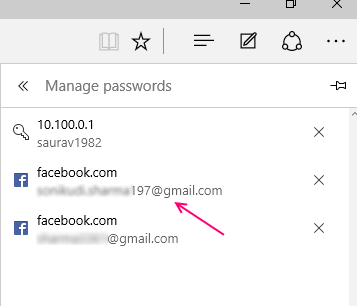
- אם המשתמש רוצה לשנות את הסיסמה לאתר מסוים, הוא יכול ללחוץ על שם האתר. לאחר מכן תוצג כתובת האתר של האתר, שמתחתיה יוצגו תיבות שם המשתמש והסיסמה; את הסיסמה בנקודות שחורות. לאחר מכן המשתמש יכול למלא את האישורים החדשים ולשמור אותם על ידי לחיצה על שמור. לאחר שתלחץ על האתר, הזן שוב את הסיסמאות ושמור

אם המשתמש רוצה לראות את הסיסמאות השמורות כפי שהן באמת, ולא רק כנקודות שחורות, הוא או היא צריכים לפתוח את מנהל אישורים מלוח הבקרה.
פשוט חפש במנהל אישורים בתיבת החיפוש בשורת המשימות.
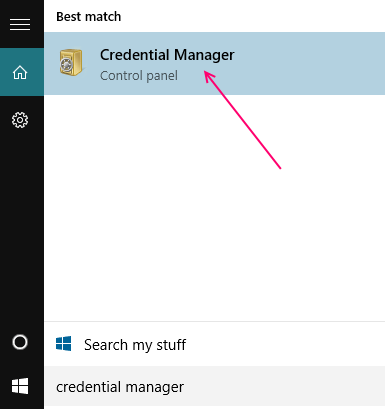
תחת זה, אישורי אינטרנט יפנו את המשתמש לרשימת סיסמאות שמורות עבור האתרים שהמשתמש איפשר למילוי למלא. כדי לראות את כל הסיסמאות השמורות או את כולן, המשתמש יצטרך לספק את הסיסמה עבור חשבון מיקרוסופט שהוא או היא מחוברים אליו. עם זאת, המשתמש יצטרך להזין את סיסמת חשבון Microsoft פעם אחת בלבד עבור כל ביקור במנהל אישורים.
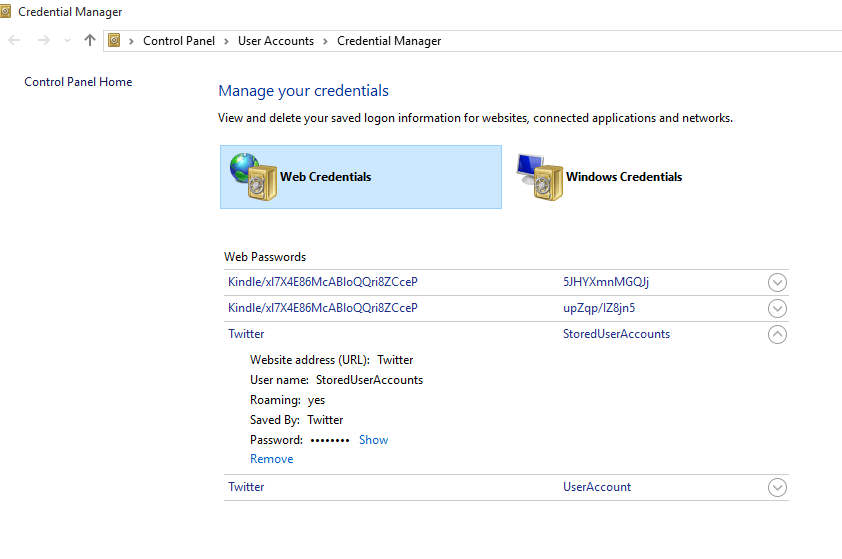
מה לעשות אם מנהל הסיסמאות אינו גלוי
כלול בדגמים החדשים יותר של מכשירי מיקרוסופט, תכונה זו אינה מופעלת ישירות עבור דגמים ישנים יותר, למרות הפעלת Windows 10. עבור אותם משתמשים שלא זוכים לראות את מנהל הסיסמאות של Edge כברירת מחדל, זה מה שיש לעשות:
על המשתמש לפתוח את Edge ואז לבחור בפעולות נוספות (שלוש נקודות בפינה השמאלית העליונה של הדפדפן), ואז ללחוץ על הגדרות.

לאחר מכן על המשתמש ללחוץ על הצג הגדרות מתקדמות תחת הגדרות.

תחת פרטיות ושירותים, המשתמש ימצא שתי אפשרויות מחוון: מציע לשמור את הסיסמה; ושמור ערכי טופס. אם המשתמש מחליק את שתי האפשרויות למצב מופעל, Edge יופעל לשמור את סיסמאות המשתמש מכאן ואילך.
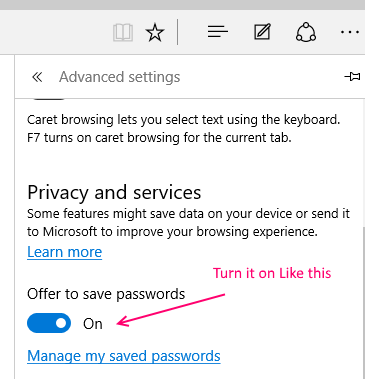
אם המשתמש לא רוצה לראות את הבקשה לשמור אישורים, הוא או היא יכולים להשבית אותה. כדי להשבית את שמירת הסיסמאות לאתרים חדשים, המשתמש עשוי להחזיר את המחוונים למצב כבוי.
אם יש בעיה בשימוש במנהל הסיסמאות, בכך שמנהל הסיסמאות אינו מסוגל לשמור ולשמור את סיסמאות המשתמש, או שהבקשה לשמור סיסמאות לא מופיעה כלל, כיבוי המחוונים ב'הגדרות תצוגה מקדימה 'והפעל אותה שוב, צריך עֲבוֹדָה. אם גם זה לא עובד, המשתמש יכול לנסות לנווט לפרטים, מ- Edge, ואז ללחוץ על תהליך התוכן של Microsoft Edge. על המשתמש ללחוץ באמצעות לחצן העכבר הימני על אפשרות זו ולחץ על סיים את המשימה. לאחר אתחול פשוט מחדש, מנהל הסיסמאות של Edge אמור לעבוד בסדר גמור.

![5 הדפדפנים הטובים ביותר עבור Axie Infinity ומשחקי NFT אחרים [2022]](/f/249350f8befdc055d4d46156798e7377.png?width=300&height=460)
